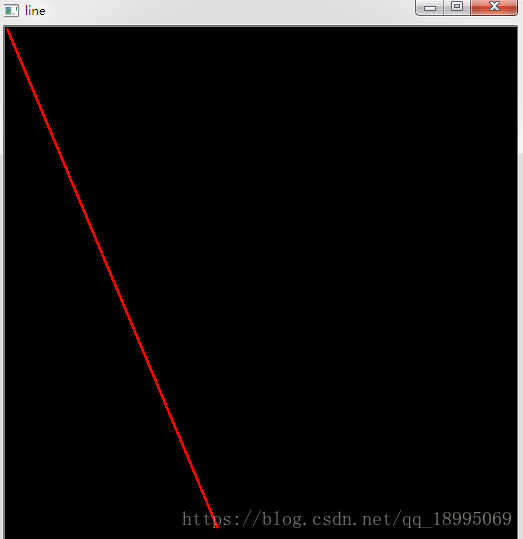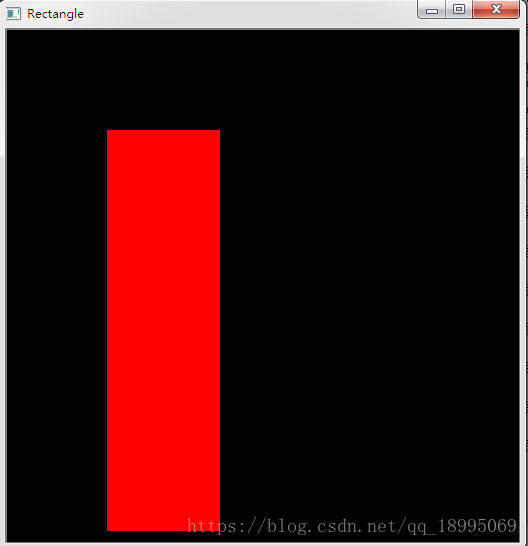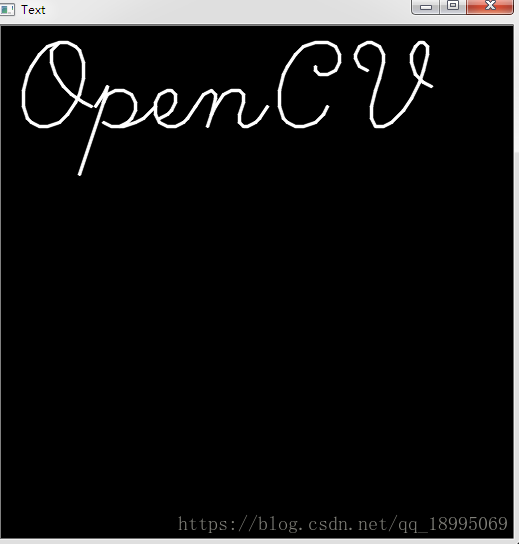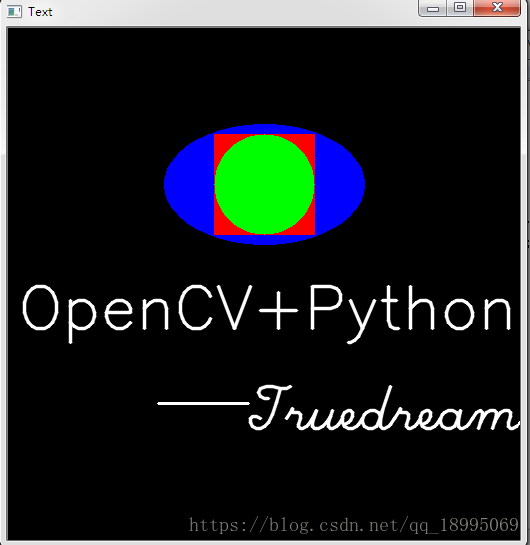本篇文章,将学习如何绘制几何图形,如画线、圆、矩形、椭圆等,另外还学习在图像中增加文本信息。主要学习函数line()、circle()、rectangle()、ellipse()、putText()等的使用。
环境:Windows 7(64) python 3.6 opencv 3.4.2
一、绘制直线
1.1 了解函数line()
在许多图像处理任务中,有时候需要可视化处理结果,绘制直线会经常用到,如霍夫线变换。对于绘制直线,OpenCV提供了函数line()。首先我们了解一下该函数。
img = cv.line( img, pt1, pt2, color[, thickness[, lineType[, shift]]] )
功能:在图像中绘制一条直线段
参数:
img:图像,指定在哪绘制直线
pt1:线段的起始点坐标
pt2:线段的终点坐标
color:线段的颜色。标量即为灰度值,元组形式即为彩色值,形式如下是(B,G,R),如(0,0,255)为红色。
thickness:线段的粗细。默认为1。当为闭合图形时,赋值为-1时,为填充。
lineType:线类型。默认值为cv.LINE_8。
shift:坐标点中的小数位数。
lineType取值说明:
cv.LINE_4:四连通线
cv.LINE_8:八连通线
cv.LINE_AA:抗锯齿线
1.2 编程实现
import numpy as np
import cv2 as cv
#创建一个全黑图像
img = np.zeros( (512,512,3), np.uint8)
#绘制一条红色直线段
cv.line(img,(2,2),(212,500),(0,0,255),2,cv.LINE_8)
#显示
cv.imshow('line',img)
cv.waitKey(5000)
#关闭窗口
cv.destroyAllWindows()
程序运行结果图如下:
二、绘制矩形
2.1 了解函数rectangle()
在许多图像识别任务中,有时候需要框选出物体位置,通常采用矩形框选出物体位置。对于绘制矩形,OpenCV提供了函数rectangle()。和line()类似,也需要两个点坐标,在该函数中,两个点坐标是矩形的左上角的点和右下角的点坐标。该函数形式如下:
img = cv.rectangle( img, pt1, pt2, color[, thickness[, lineType[, shift]]] )
功能:绘制矩形
参数:
img:图像,指定在哪绘制矩形
pt1:矩形的左上角点坐标
pt2:矩形的右下角点坐标
color:线段的颜色。标量即为灰度值,元组形式即为彩色值,形式如下是(B,G,R),如(0,0,255)为红色。
thickness:线段的粗细。默认为1。当为闭合图形时,赋值为-1时,为填充。
lineType:线类型。默认值为cv.LINE_8。
shift:坐标点中的小数位数。
2.2 编程实现
代码如下:
import numpy as np
import cv2 as cv
#创建一个图像
img = np.zeros( (512,512,3), np.uint8)
#绘制一个红色填充的矩形
cv.rectangle(img,(100,100),(212,500),(0,0,255),-1,cv.LINE_8)
#显示
cv.imshow('Rectangle',img)
cv.waitKey(5000)
#关闭窗口
cv.destroyAllWindows()程序运行结果图如下:
三、绘制圆
3.1 了解函数circle()
和上面讲的两个函数不同地方在于,圆需要圆心坐标和半径确定。所以函数的形式如下:
img = cv.circle( img, center, radius, color[, thickness[, lineType[, shift]]] )
功能:绘制圆
参数:
img:图像,指定在哪绘制矩形
center:圆心坐标
radius:圆的半径
color:线段的颜色。标量即为灰度值,元组形式即为彩色值,形式如下是(B,G,R),如(0,0,255)为红色。
thickness:线段的粗细。默认为1。当为闭合图形时,赋值为-1时,为填充。
lineType:线类型。默认值为cv.LINE_8。
shift:坐标点中的小数位数。
3.2 编程实现
代码如下:
import numpy as np
import cv2 as cv
#创建一个图像
img = np.zeros( (512,512,3), np.uint8)
#绘制一条绿色圆
cv.circle(img,(200,200),50,(0,255,),2,cv.LINE_8)
#显示
cv.imshow('Circle',img)
cv.waitKey(10000)
#关闭窗口
cv.destroyAllWindows()
程序运行结果图如下:
四、绘制椭圆
4.1 了解函数ellipse()
绘制椭圆相较于其他的图形来说,参数较多。椭圆需要中心点坐标,长短轴长度,角度等参数,可以绘制圆弧。形式如下:
形式一:img = cv.ellipse( img, center, axes, angle, startAngle, endAngle, color[, thickness[, lineType[, shift]]] )
形式二:img = cv.ellipse( img, box, color[, thickness[, lineType]] )
功能:绘制椭圆
参数:
img:图像,指定在哪绘制矩形
center:椭圆中心坐标
axes:长短轴长度,形式(长轴长度,短轴长度)
angle:角度,是椭圆在逆时针方向上的旋转角度
startAngle:从主轴顺时针方向测量的椭圆弧的起点角度
endAngle:从主轴顺时针方向测量的椭圆弧的终点角度
box:通过RotatedRect替代椭圆表示。 这意味着形式二绘制了一个旋转矩形中的椭圆。
color:线段的颜色。标量即为灰度值,元组形式即为彩色值,形式如下是(B,G,R),如(0,0,255)为红色。
thickness:线段的粗细。默认为1。当为闭合图形时,赋值为-1时,为填充。
lineType:线类型。默认值为cv.LINE_8。
shift:坐标点中的小数位数。
4.2 编程实现
代码如下:
import numpy as np
import cv2 as cv
#创建一个图像
img = np.zeros( (512,512,3), np.uint8)
#绘制蓝色填充的椭圆
cv.ellipse(img,(256,256),(100,50),0,0,360,(255,0,0),-1)
#显示
cv.imshow('Ellipse',img)
cv.waitKey(5000)
#关闭窗口
cv.destroyAllWindows()程序运行结果图如下:
五、增加文本信息
5.1 了解函数putText()
很多时候我们需要在图像中增加文本信息,OpenCV提供了函数putText()。形式如下:
img = cv.putText( img, text, org, fontFace, fontScale, color[, thickness[, lineType[, bottomLeftOrigin]]] )
功能:在图像中增加文本信息。
参数:
img:图像,指定在哪幅图像中增加文本信息
text:文本信息字符串
org:文本信息放置的位置,指定左下角的位置
fontFace:字体类型。
fontScale:字体大小,比例因子,放大倍数
color:线段的颜色。标量即为灰度值,元组形式即为彩色值,形式如下是(B,G,R),如(0,0,255)为红色。
thickness:线段的粗细。默认为1。当为闭合图形时,赋值为-1时,为填充。
lineType:线类型。默认值为cv.LINE_8。
bottomLeftOrigin:如果为true,则图像数据原点位于左下角。 否则,它位于左上角。默认false。
参数fontFace取值说明如下:
cv.FONT_HERSHEY_SIMPLEX:正常尺寸的sans-serif字体
cv.FONT_HERSHEY_PLAIN:小尺寸的sans-serif字体
cv.FONT_HERSHEY_DUPLEX:正常尺寸的sans-serif字体(比FONT_HERSHEY_SIMPLEX更复杂)
cv.FONT_HERSHEY_COMPLEX:正常尺寸的serif字体
cv.FONT_HERSHEY_TRIPLEX:正常尺寸的serif字体(比FONT_HERSHEY_COMPLEX更复杂)
cv.FONT_HERSHEY_COMPLEX_SMALL:较小版本的FONT_HERSHEY_COMPLEX
cv.FONT_HERSHEY_SCRIPT_SIMPLEX:手写风格的字体
cv.FONT_HERSHEY_SCRIPT_COMPLEX:更复杂的FONT_HERSHEY_SCRIPT_SIMPLEX变体
cv.FONT_ITALIC:斜体字体的标志
5.2 编程实现
代码如下:
import numpy as np
import cv2 as cv
#创建一个图像
img = np.zeros( (512,512,3), np.uint8)
#增加Opencv文本信息
cv.putText(img,'OpenCV',(10,100),cv.FONT_HERSHEY_SCRIPT_SIMPLEX , 4,(255,255,255),2,cv.LINE_AA)
#显示
cv.imshow('Text',img)
cv.waitKey(5000)
#关闭窗口
cv.destroyAllWindows()
程序运行结果图如下:
六、综合编程实现
代码如下:
import numpy as np
import cv2 as cv
#创建一个图像
img = np.zeros( (512,512,3), np.uint8)
cv.ellipse(img,(256,156),(100,60),0,0,360,(255,0,0),-1)
cv.rectangle(img,(206,106),(306,206),(0,0,255),-1,cv.LINE_8)
cv.circle(img,(256,156),50,(0,255,0),-1,cv.LINE_8)
cv.putText(img,'OpenCV+Python',(10,300),cv.FONT_HERSHEY_SIMPLEX, 2,(255,255,255),2,cv.LINE_AA)
cv.line(img,(150,375),(240,375),(255,255,255),2,cv.LINE_8)
cv.putText(img,'Truedream',(240,400),cv.FONT_HERSHEY_SCRIPT_SIMPLEX, 2,(255,255,255),2,cv.LINE_AA)
#显示
cv.imshow('Text',img)
cv.waitKey(5000)
#关闭窗口
cv.destroyAllWindows()程序运行结果图如下: